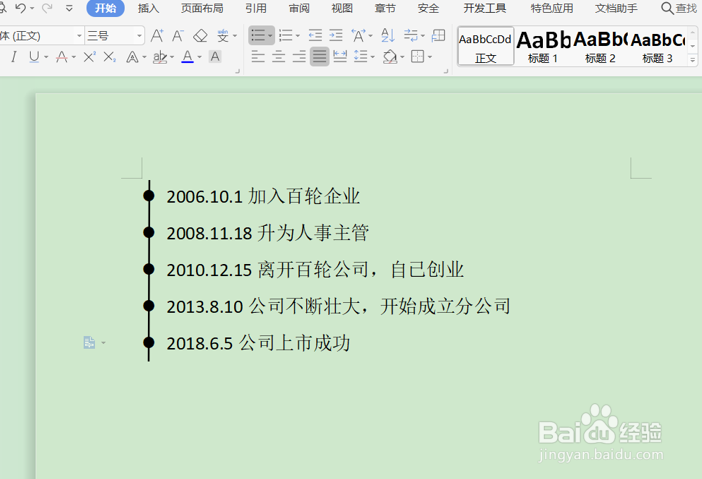1、我们打开想要操作的文档,如下图中的事件记录想要加入时间轴:
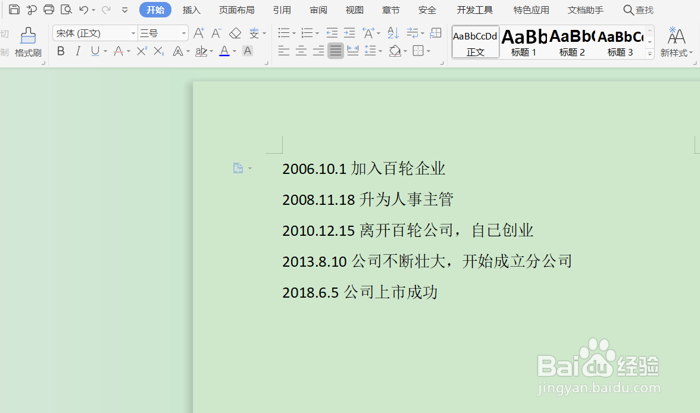
2、首先用鼠标选中所有记录的事件文字区域,再点击菜单栏中的“开始”加入“预设项目符号”,如红色箭头所示:
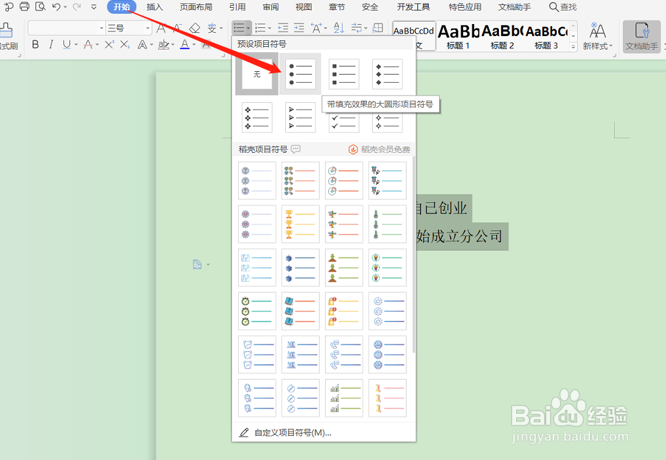
3、本例中选择大圆形状的项目符号后,发现文档中的每一行前面已经自动生成圆点项目符号,如下:
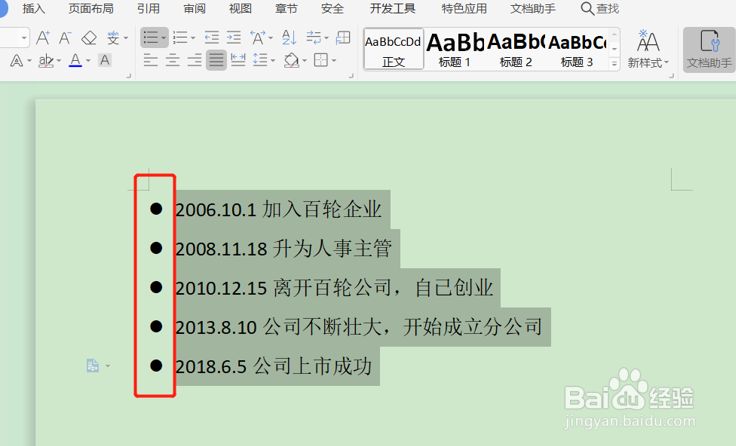
4、我们接着点击菜单栏—“ 插入”选项,选择形状里面的“直线条”,如图所示:
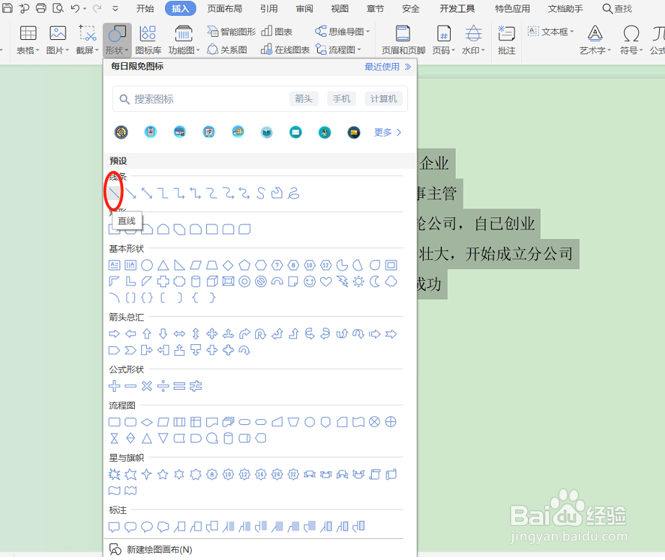
5、选择直线之后,用鼠标将所有项目符号直接画上连接线,点红色箭头所指的符号,将这条线设置成黑色,如下:

6、再把线条选择粗线条,如图所示:
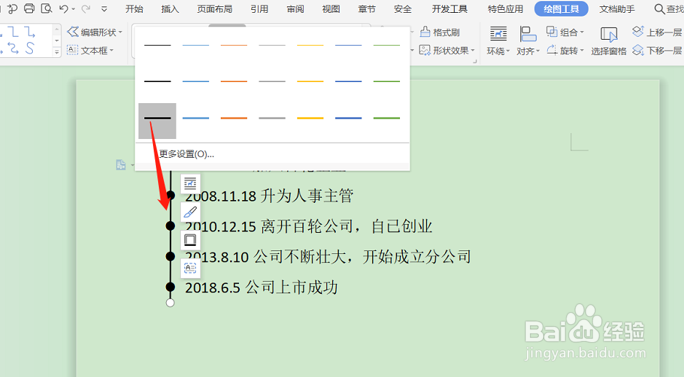
7、最后的显示效果也可根据自己的需求,设置成其他颜色,最终显示效果如下: